Résumé: J’ai constaté que de nombreux utilisateurs signalent le message d’erreur “Avertissement : échec de l’appareil photo” sur Samsung Galaxy et d’autres appareils Android. Donc, dans ce post, j’ai décidé de fournir plusieurs solutions sur la façon de réparer le message d’erreur de l’appareil photo Samsung Galaxy qui ne fonctionne pas. Il suffit de passer par la poste.
Les appareils Samsung Galaxy sont l’un des smartphones Android les plus populaires et les meilleurs disponibles sur le marché et leurs utilisateurs sont toujours satisfaits de leurs fonctionnalités.
Mais nous avons constaté que de nombreux utilisateurs de Samsung se plaignent de l’erreur d’échec de l’appareil photo Samsung alors qu’ils utilisaient l’application Appareil photo sur le téléphone.
Bien que ce soit une situation très ennuyeuse, heureusement, il s’agit probablement d’un problème logiciel et non d’un défaut de l’appareil photo et la bonne nouvelle est que vous pouvez corriger vous-même les erreurs d’appareil photo sur vos appareils Samsung, simplement en suivant les solutions mentionnées ci-dessous.
Mais avant cela, faites-nous savoir pourquoi l’appareil Samsung a lancé un message d’erreur “Échec de l’appareil photo”.
Pour réparer l'erreur Échec de l'appareil photo sur les Samsung Galaxy, nous recommandons cet outil:
Cet outil efficace peut résoudre les problèmes d'Android tels que la boucle de démarrage, l'écran noir, l'Android en brique, etc. en un rien de temps. Suivez simplement ces 3 étapes faciles :
- Téléchargez cette Réparation du Système Android outil (pour ordinateur uniquement) noté Excellent sur Trustpilot.
- Lancez le programme et sélectionnez la marque, le nom, le modèle, le pays/région et l'opérateur et cliquez Next.
- Suivez les instructions à l'écran et attendez que le processus de réparation soit terminé.
Pourquoi l’appareil Samsung Galaxy affiche-t-il l’erreur “Warning Camera Failed” ?
Lorsque l’appareil photo cesse de fonctionner sur le téléphone et continue d’afficher le message d’erreur d’échec de l’appareil photo, les utilisateurs se demandent pourquoi ils obtiennent cette erreur. En parlant de cela, voici les facteurs qui sont susceptibles d’être responsables de ce problème :
- Mise à jour du système d’exploitation boguée : si vous avez récemment mis à jour la version de votre système d’exploitation et que vous avez commencé à recevoir cette erreur, il doit s’agir d’une mise à jour boguée. Les bogues de la mise à jour affecteront les applications installées et il se peut que ce soit celui qui empêche votre application d’appareil photo de fonctionner normalement. Ou votre mise à jour est interrompue et n’est pas complètement téléchargée, il est donc possible que certaines applications ne fonctionnent pas correctement.
- Données en cache de l’application appareil photo : si vous n’avez pas vidé le cache et les données de l’application Appareil photo pendant une longue période, cela pourrait être celui qui crée un problème et vous obtenez donc l’erreur d’échec de l’appareil photo sur Android.
- Espace de stockage faible : il est possible que votre mémoire de stockage interne ait été encombrée d’autres applications et données et qu’il n’y ait plus d’espace pour que l’application de l’appareil photo fonctionne correctement et enregistre ses données.
- Paramètres de caméra erronés : s’il y a un changement dans les paramètres du système ou les paramètres de la caméra, vous pouvez obtenir cette erreur.
- Application appareil photo obsolète : parfois, vous pouvez recevoir des messages d’erreur d’échec de l’appareil photo sur Android lorsque vous ne mettez pas à jour l’application appareil photo pendant une longue période.
- Mise à jour du micrologiciel incompatible : si vous avez récemment mis à jour le micrologiciel et qu’il existe un problème de compatibilité entre l’application de l’appareil photo et la nouvelle mise à jour, vous vous retrouverez également avec l’erreur Échec de l’appareil photo sur le Samsung Galaxy S21/S21+/S21 Ultra.
- Conflit d’applications tierces : ces types d’erreurs se déclenchent principalement lorsque les applications tierces problématiques entrent en conflit avec les autres applications et les empêchent de s’ouvrir et de fonctionner correctement.
Ce sont quelques raisons courantes, mais il pourrait y avoir plusieurs autres raisons qui pourraient générer un message d’erreur “Avertissement : l’appareil photo a échoué”.
Cependant, les solutions de base pour résoudre ce problème sont “redémarrer l’application appareil photo” ou “redémarrer l’appareil Samsung Galaxy”. Mais, lorsque ces deux solutions échouent, vous devez essayer les solutions mentionnées ci-dessous.
Comment réparer l’erreur “Échec de l’appareil photo” sur les appareils Samsung Galaxy
Passons maintenant à la résolution de l’erreur d’échec de l’appareil photo sur les smartphones Samsung Galaxy.
Remarque : Les solutions ci-dessous pour corriger l’erreur “Avertissement : Échec de l’appareil photo” s’appliquent à tous les téléphones Samsung Galaxy tels que Samsung Galaxy S7/S7 Edge, S6/S6 Edge, S5/S4/S3/S2, J2, Grand Prime Duos. /Grand Prime, Core 2, etc.
- Correction de l’erreur d’échec de l’appareil photo sur les appareils Samsung Galaxy en un seul clic
- Redémarrez l’appareil photo et le téléphone
- Effacer les données et cache de l’application appareil photo
- Effacer le cache et les données de la galerie
- Réinitialiser les paramètres de l’appareil photo
- Désinstaller les applications tierces récemment installées
- Redémarrez en mode sans échec
- Désactiver Smart Stay
- Effacer la partition de cache
- Réinitialisation d’usine de votre appareil Samsung Galaxy
Solution 1: Résoudre l’erreur d’échec de l’appareil photo sur les appareils Samsung Galaxy en un seul clic
Si vous rencontrez des problèmes liés à l’application sur votre téléphone Android, tels que l’erreur d’échec de l’appareil photo Samsung, cela peut être dû au problème de plantage de l’application de l’appareil photo. Si tel est votre cas, il existe une solution en un clic à cette erreur, c’est-à-dire Android réparation Outil.
Cet outil avancé a été conçu par des experts pour corriger de telles erreurs sur les appareils Android. Il permet de corriger plusieurs erreurs et problèmes sur le téléphone Android, notamment les applications qui continuent de planter, le téléphone bloqué dans la boucle de démarrage, la mise à jour du micrologiciel bloquée, l’écran noir de l’erreur de mort, etc.
Ainsi, lorsque vous avez une solution définitive à cette erreur de caméra, n’attendez plus et installez ce logiciel sur votre appareil pour vous débarrasser de ce problème et d’autres problèmes Android. Vous pouvez suivre le guide de l’utilisateur de l’outil de réparation pour connaître les instructions étape par étape pour utiliser cet outil.

Note: Il est recommandé de télécharger et d'utiliser le logiciel uniquement sur votre ordinateur de bureau ou portable. Le logiciel ne fonctionnera pas sur les téléphones mobiles.
Solution 2 : Redémarrez l’appareil photo et le téléphone
La plupart du temps, les utilisateurs commencent à paniquer lorsqu’ils reçoivent une erreur de caméra sur leur téléphone, mais vous n’avez pas à vous inquiéter car il pourrait s’agir d’un problème temporaire dans l’application ou l’appareil.
Donc, si vous prenez une photo et que l’appareil photo s’éteint avec un message d’erreur, redémarrez l’application de votre appareil photo, puis le téléphone. Fermez l’application > attendez 1 à 2 minutes > relancez l’application.
Si l’application de l’appareil photo continue de planter et affiche l’erreur d’avertissement, redémarrez votre téléphone. Espérons qu’après cela, vous pourrez utiliser l’appareil photo sur votre appareil Android.
Lisez également: Comment réparer l’erreur Impossible de se connecter à l’appareil photo sur Android
Solution 3 : effacer les données et cache de l’application appareil photo
Savez-vous qu’il est important de vider régulièrement le cache et d’effacer les données de l’application appareil photo pour qu’elle fonctionne correctement ? Bien que l’effacement des données et du cache supprime les données indésirables enregistrées dans le respect de l’appareil photo, cela ne signifie pas pour autant qu’il supprimera vos photos et vidéos enregistrées.
Suivez simplement les étapes ci-dessous pour effacer le cache et les données de l’application Appareil photo.
- Ouvrez “Paramètres” sur votre Samsung Galaxy et appuyez sur “Applications” ou “Gestionnaire d’applications“
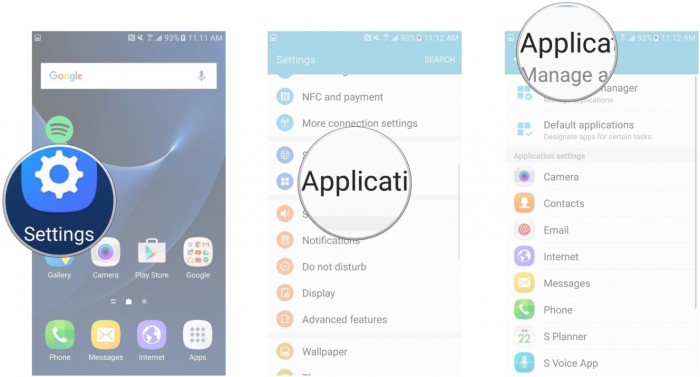
- Recherchez maintenant “Application appareil photo” et appuyez dessus.
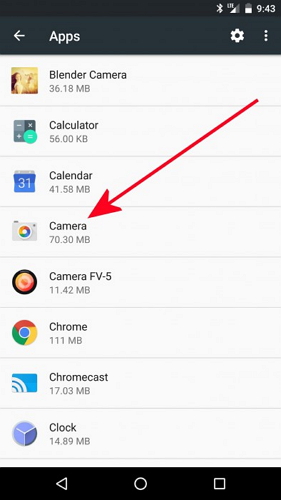
- Vous pouvez voir les informations sur la caméra. Appuyez maintenant sur “Effacer le cache” et “Effacer les données”.

Revenez maintenant à l’écran d’accueil et relancez l’appareil photo. Peut-être que cette fois, vous n’obtiendrez pas d’erreur d’échec de l’appareil photo.
Lecture supplémentaire: Résolu Samsung Galaxy S6/S6 Edge ne s’allume pas
Solution 4 : Dégager galerie cache et données
Non seulement l’appareil photo, mais l’application Galerie pourrait également être responsable de ce message d’erreur. Il existe un lien entre ces applications car elles fonctionnent côte à côte.
Lorsque vous prenez des photos ou des vidéos à partir de l’application Appareil photo, elles sont enregistrées dans la Galerie. Ainsi, si l’un des fichiers de l’application Galley est corrompu, cela vous mènera à l’erreur Samsung Galaxy Caméra d’avertissement a échoué.
Pour résoudre ce problème, vous devrez peut-être également vider le cache et les données de l’application Galerie. Pour ça:
- Allez dans Paramètres > Applications.
- Tapez sur la Galerie.
- Cliquez sur Stockage.
- Appuyez sur les boutons Effacer les données et Vider le cache.
Une fois le cache et les données effacés, relancez l’application appareil photo et vérifiez si vous recevez toujours ce message d’erreur sur votre téléphone.
Solution 5 : réinitialiser les paramètres de la caméra
Cette solution de réinitialisation des paramètres de l’appareil photo a résolu le problème 8 fois sur 10, il vaut donc la peine d’essayer.
Découvrez ci-dessous les étapes pour réinitialiser les paramètres de l’appareil photo :
- Ouvrez l’appareil photo sur votre appareil Samsung.
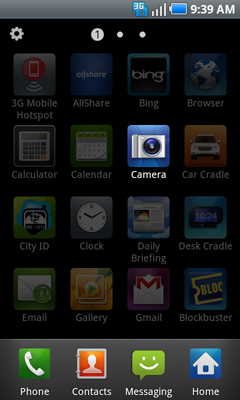
- Maintenant, allez dans “Paramètres” de l’appareil photo en appuyant simplement sur une icône circulaire en forme d’engrenage.
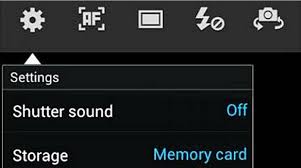
- Trouvez l’option “Réinitialiser les paramètres” et cliquez dessus.
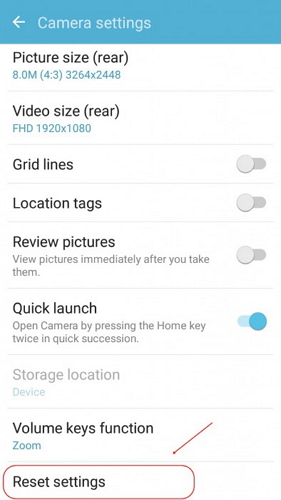
Après avoir réinitialisé les paramètres de l’appareil photo, revenez à l’écran d’accueil et lancez l’appareil photo et voyez si le problème est résolu ou non.
Lisez aussi: Correction Malheureusement la caméra s’est arrêtée sur Android
Solution 6 : désinstaller les applications tierces récemment installées
Parfois, nous recevons un message d’erreur d’échec de la caméra après l’installation d’une application tierce. Ainsi, si votre appareil Samsung affiche une erreur d’échec de l’appareil photo après l’installation d’applications tierces, vous devez désinstaller ces applications tierces récemment installées pour corriger l’erreur d’échec de l’appareil photo sur le smartphone Samsung Galaxy.
En plus de cela, vous pouvez également désinstaller des applications inutilisées ou indésirables de votre téléphone pour libérer de l’espace de stockage interne. Cela aidera l’application de l’appareil photo à fonctionner correctement et en douceur et à enregistrer également ses données.
Découvrez ci-dessous comment désinstaller une application tierce :
- Ouvrez “Paramètres” sur votre téléphone Samsung Galaxy et sélectionnez “Applications” ou “Gestionnaire d’applications”.
- Vous pouvez maintenant voir la liste des applications installées sur votre téléphone Samsung.
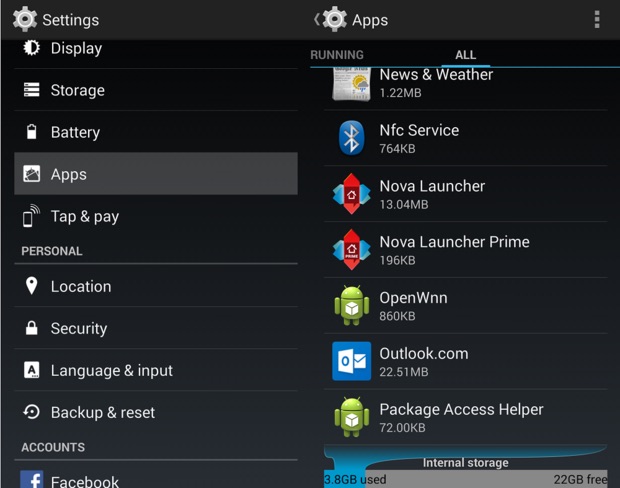
- Sélectionnez maintenant l’application tierce que vous souhaitez désinstaller et appuyez dessus. Les informations sur l’écran de l’application apparaîtront. Appuyez simplement sur l’option “Désinstaller” et appuyez à nouveau sur “Désinstaller” dans le message contextuel.
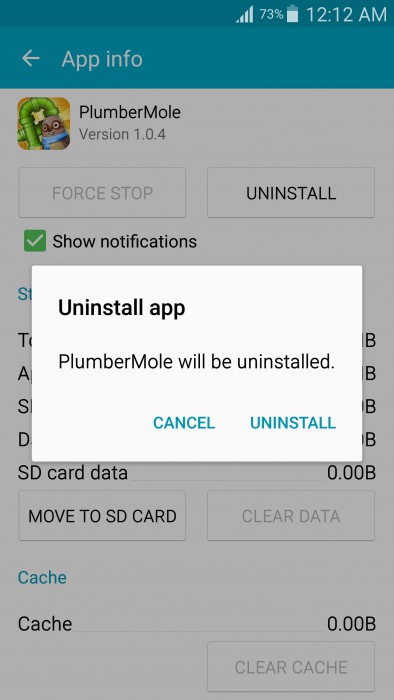
L’application sélectionnée sera immédiatement désinstallée de votre téléphone et son icône sera supprimée de l’écran d’accueil. Vous verrez également qu’il y a une augmentation de la mémoire interne de votre appareil.
Ouvrez maintenant l’appareil photo sur votre smartphone Samsung et voyez si le problème est résolu ou non.
Solution 7 : Redémarrez en mode sans échec
Dans la solution ci-dessus, je vous ai demandé de supprimer l’application récemment installée qui entre en conflit avec l’application appareil photo. Mais si vous n’avez installé aucune application, il y a de fortes chances que l’une des anciennes applications tierces soit à l’origine du problème.
Si vous ne savez pas quelle application est le véritable coupable, essayez de redémarrer votre téléphone en mode sans échec. Il désactivera toutes les applications à l’exception de celles par défaut afin que vous puissiez savoir s’il s’agit de la raison réelle ou non et découvrir l’application gênante.
- Appuyez et maintenez enfoncé le bouton d’alimentation jusqu’à ce que vous voyiez le menu d’alimentation sur l’écran du téléphone.
- Maintenant, appuyez et maintenez le bouton Éteindre sur l’écran jusqu’à ce que vous obteniez une invite sur votre écran.
- Ici, il vous sera demandé de redémarrer votre téléphone en mode sans échec. Appuyez sur le bouton OK.
- Maintenant, votre téléphone va redémarrer et vous pouvez voir le texte du mode sans échec sur l’écran du téléphone.
Maintenant, vérifiez si votre application appareil photo fonctionne en mode sans échec. Si tel est le cas, le véritable coupable est l’une des applications tierces. Découvrez l’application et désinstallez-la pour corriger l’erreur d’échec de la caméra Android.
Solution 8 : désactiver Smart Stay
Smart Stay est une excellente fonctionnalité développée par Samsung pour leurs smartphones. Cependant, de nombreux utilisateurs ont signalé que c’était la raison pour laquelle l’erreur de l’appareil photo ne fonctionnait pas sur les appareils Samsung.
Si vous ne le savez pas, Smart Stay utilise la caméra frontale pour détecter si vous regardez l’écran du téléphone afin que l’écran du téléphone ne s’éteigne pas. Si cette fonctionnalité est activée sur votre téléphone, cela peut interférer avec votre appareil photo et déclencher l’erreur.
Donc, si vous n’avez pas autant besoin de cette fonctionnalité, pensez à la désactiver pour résoudre le problème.
- Dirigez-vous vers l’application Paramètres de votre appareil.
- Accédez à Affichage et appuyez sur le Smart Stay.
- Désactivez la fonction Smart Stay en appuyant sur le bouton bascule.
Solution 9 : effacer la partition de cache
Cette solution pour corriger l’erreur de l’appareil photo a échoué sur Samsung Galaxy semble compliquée et prend du temps et vous risquez également de perdre des données et d’autres paramètres.
Mais laissez-moi vous dire que l’effacement de la partition de cache ne nettoie votre appareil qu’en interne et empêche tout élément indésirable et problématique de l’appareil.
Ci-dessous, suivez le guide étape par étape sur la façon d’effacer la partition de cache :
- Éteignez votre appareil Samsung Galaxy.

- Maintenant, maintenez enfoncés le bouton d’alimentation + le bouton d’augmentation du volume + le bouton d’accueil tous ensemble. Maintenant, votre appareil vibrera – et pendant qu’il vibre, relâchez uniquement le bouton d’alimentation.
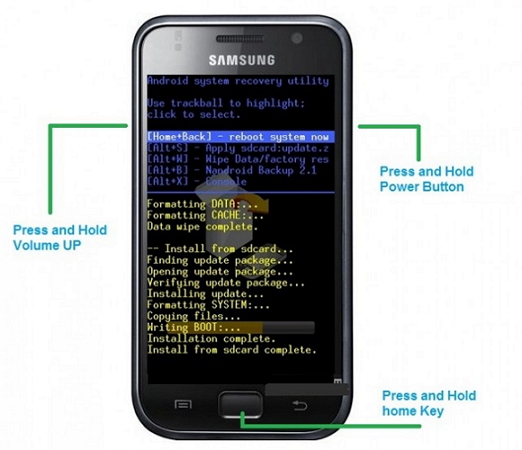
- Après cet “écran de récupération” apparaîtra – et à mesure qu’il apparaît, relâchez tous les boutons. Maintenant, avec l’utilisation du bouton Volume bas, faites défiler jusqu’à “Effacer la partition de cache”.

- Sélectionnez maintenant l’option “Effacer la partition de cache” en utilisant le bouton d’alimentation, puis attendez que le processus soit terminé. Une fois le processus terminé, appuyez sur “Redémarrer le système maintenant”, puis votre téléphone redémarrera normalement.

Vous pouvez maintenant ouvrir l’appareil photo pour voir si le problème persiste ou s’il a disparu.
Solution 10 : Réinitialisation d’usine de votre appareil Samsung Galaxy
Il s’agit de la dernière solution et je vous recommanderais d’appliquer cette solution uniquement si aucune des solutions ci-dessus ne vous a aidé à corriger l’erreur “Avertissement : Échec de l’appareil photo” sur l’appareil Samsung.
C’est parce que cette solution de réinitialisation d’usine effacera toutes les données stockées sur votre téléphone. Par conséquent, il est conseillé de sauvegarder et de restaurer les données Samsung Galaxy avant d’effectuer le processus de réinitialisation d’usine.
Découvrez ci-dessous les étapes de réinitialisation d’usine de l’appareil Samsung Galaxy :
- Ouvrez “Paramètres” sur votre téléphone Samsung Galaxy.
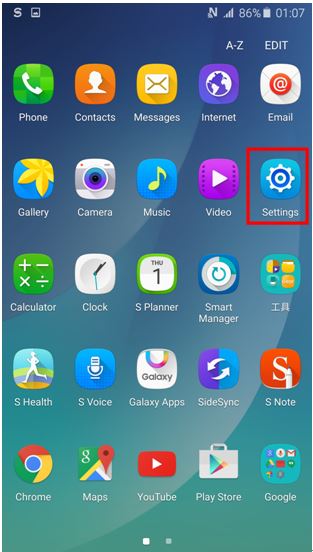
- Sélectionnez maintenant l’option “Sauvegarder et réinitialiser” et continuez.
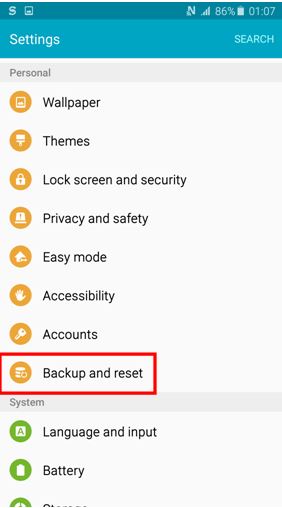
- Après cela, appuyez sur “Réinitialisation des données d’usine” puis appuyez sur “Réinitialiser l’appareil”.
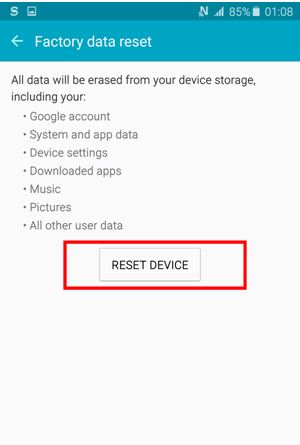
- Enfin, vous devez cliquer sur « Tout effacer » et attendre que l’appareil redémarre de lui-même.
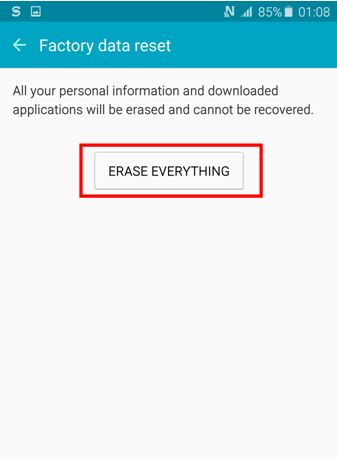
Remarque importante : après une réinitialisation d’usine réussie, votre téléphone reviendra à l’état dans lequel il se trouvait lorsque vous l’avez acheté. Vous devez entrer tous les détails une fois de plus pour l’utiliser. De plus, toutes les données, applications et informations disparaîtront.
Questions fréquemment posées:
Comment puis-je corriger l'erreur d'échec de l'appareil photo sur le Samsung Galaxy S10 ?
Vous pouvez corriger l'erreur d'échec de l'appareil photo Samsung Galaxy S10 en suivant ces solutions :
- Redémarrez votre téléphone
- Réinitialiser les paramètres de l'application
- Effacer le cache et les données de l'application Appareil photo
- Réinitialiser les paramètres de l'appareil photo
- Redémarrez en mode sans échec
- Réinitialisation d'usine de l'appareil
Pourquoi l'appareil photo a-t-il cessé de fonctionner sur mon téléphone Android ?
Il peut y avoir plusieurs raisons pour lesquelles votre appareil photo a cessé de fonctionner sur le téléphone Android. Les plus probables sont lorsqu'il y a un problème temporaire sur votre appareil, pas d'espace de stockage sur le téléphone, en raison de données de cache corrompues de l'application appareil photo, toute application tierce est en conflit avec l'application appareil photo, ou lorsque l'application appareil photo a un bug. Dans tous ces cas, la caméra Android commence à planter sur l'appareil.
Comment réparer la caméra qui ne fonctionne pas sur Android ?
Si votre appareil photo ne fonctionne pas sur l'appareil Android, des solutions vous aideront certainement à résoudre le problème :
- Redémarrez le téléphone
- Effacer les données de l'application appareil photo
- Rechargez votre téléphone
- Vérifier l'autorisation de l'application appareil photo
- Forcer l'arrêt de l'application appareil photo
- Mettez à jour votre telephone
Qu'est ce ne peut pas se connecter à l'erreur de l'appareil photo et comment puis-je y remédier ?
L'erreur Impossible de se connecter à l'appareil photo est un problème d'appareil photo qui peut survenir en raison d'une RAM insuffisante, d'un conflit d'applications tierces, d'un espace de stockage insuffisant sur l'appareil, d'une incompatibilité de l'appareil photo, d'un problème d'application de l'appareil photo, etc. , suivez ces méthodes pour corriger cette erreur de caméra sur Android :
- Redémarrez l'appareil
- Démarrez en mode sans échec
- Supprimer les applications de grande taille
- Désinstaller les applications tierces en conflit
- Installez l'application de caméra tierce et utilisez-la à la place de l'application de caméra par défaut
- Effacer la partition de cache
- Réinitialisation d'usine de votre téléphone
Comment réparer l'appareil photo affichant un écran noir sur Android ?
Si l'appareil photo de votre téléphone Android affiche un écran noir lors de la prise de photos, de l'enregistrement ou des appels vidéo, cela peut être dû à un problème logiciel ou matériel dans l'appareil photo. Quelle que soit la raison, voici quelques solutions qui peuvent vous aider à réparer l'appareil photo donnant un écran noir sur Android :
- Redémarrez le téléphone
- Retirez et réinsérez la batterie si elle est amovible
- Désinstallez les applications d'appareil photo tierces sur votre téléphone Android
- Réinitialiser votre téléphone
- Apportez votre téléphone au centre de service pour résoudre un problème matériel
Conclusion
Laissez-moi vous dire que l’erreur “Avertissement: échec de l’appareil photo” sur le Samsung Galaxy S21 Ultra n’est pas une erreur inhabituelle. De nombreux utilisateurs rencontrent quotidiennement ce problème.
Mais vous n’avez pas à vous en soucier. Tout ce que vous avez à faire est de suivre très attentivement les solutions et les étapes mentionnées ci-dessus et de corriger vous-même l’erreur de votre appareil photo.
Si vous avez trouvé cet article utile et utile, n’oubliez pas de le partager. Aimez et suivez-nous également sur Facebook, Twitter et Pinterest pour obtenir les dernières mises à jour.
James Leak is a technology expert and lives in New York. Previously, he was working on Symbian OS and was trying to solve many issues related to it. From childhood, he was very much interested in technology field and loves to write blogs related to Android and other OS. So he maintained that and currently, James is working for fr.androiddata-recovery.com where he contribute several articles about errors/issues or data loss situation related to Android. He keeps daily updates on news or rumors or what is happening in this new technology world. Apart from blogging, he loves to travel, play games and reading books.